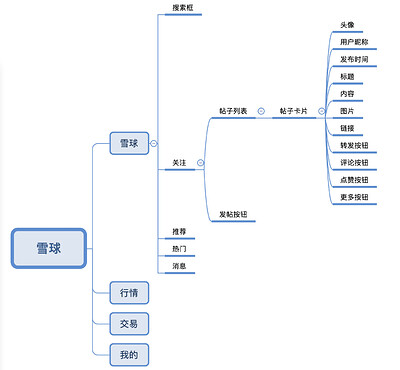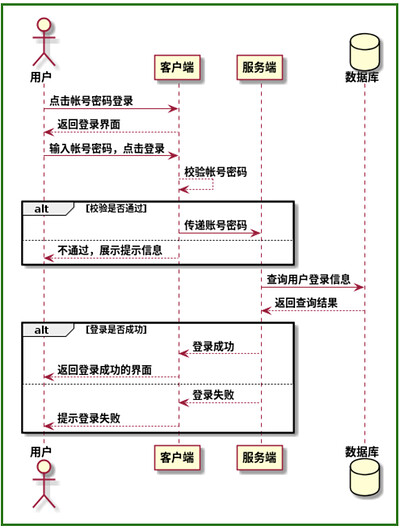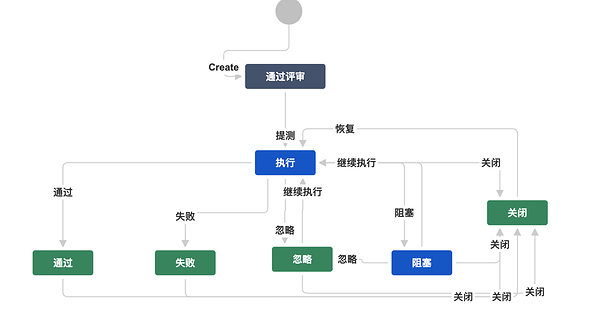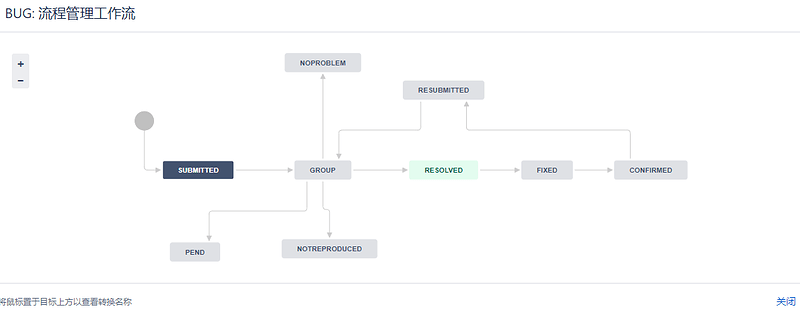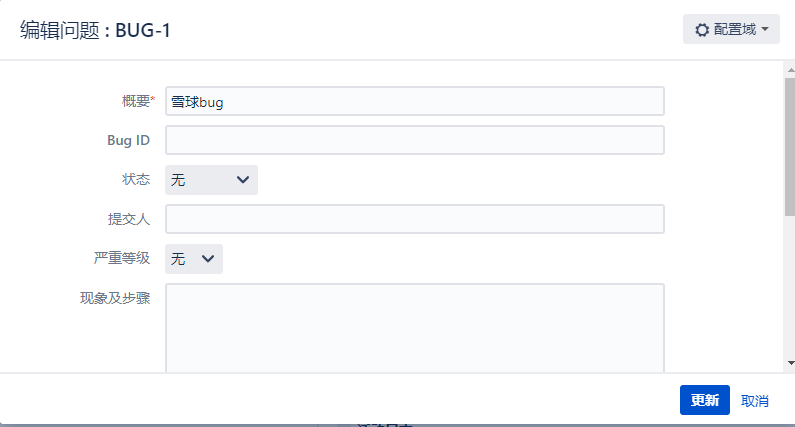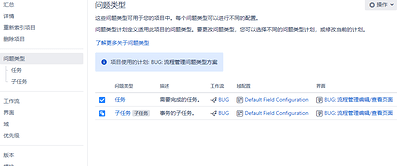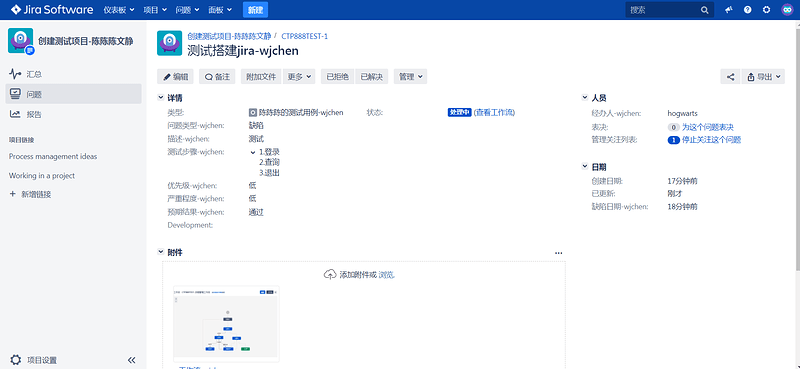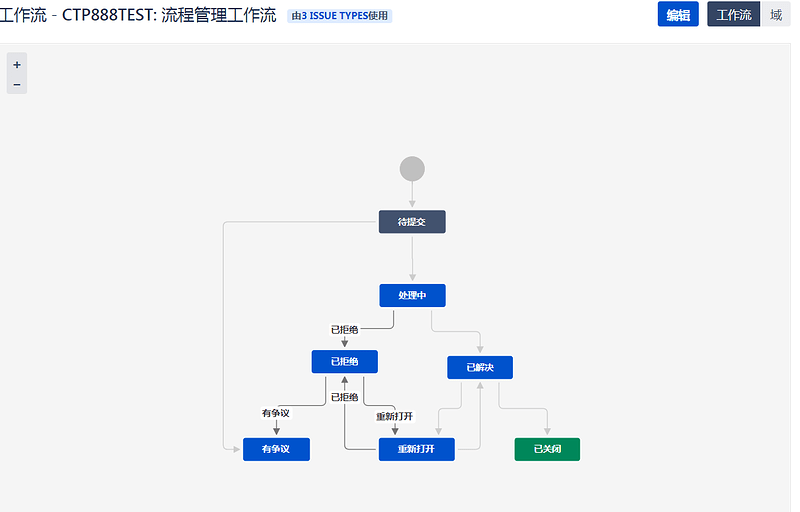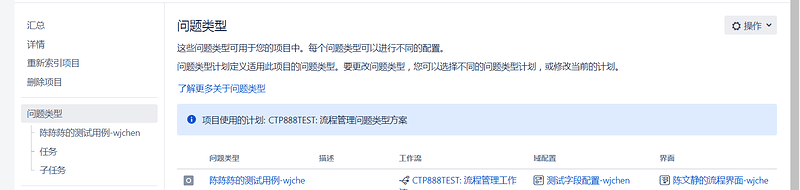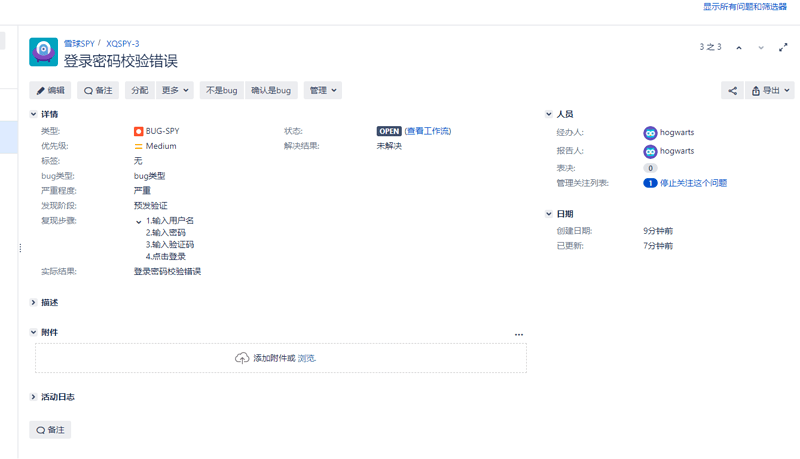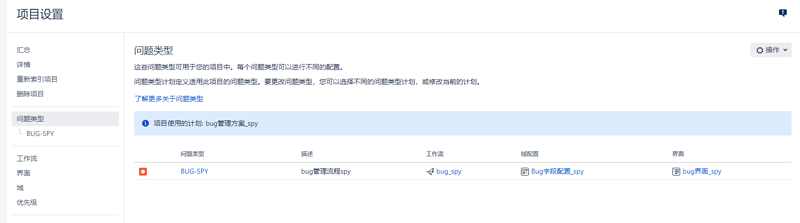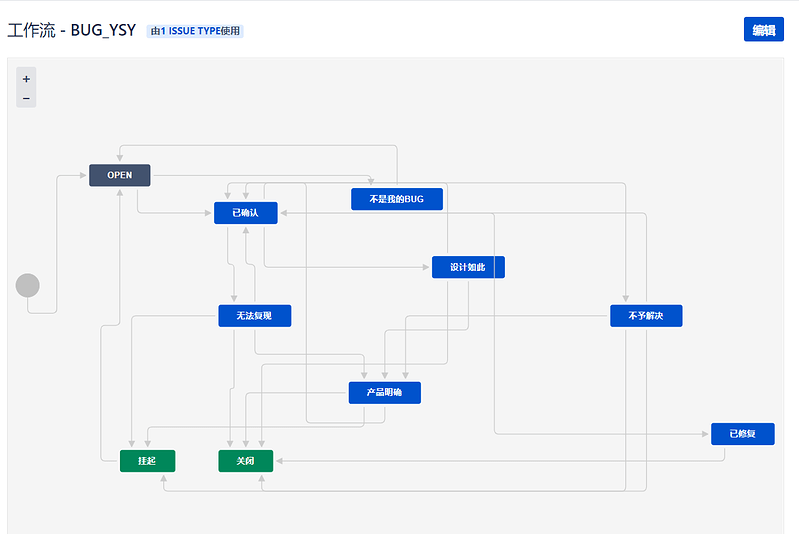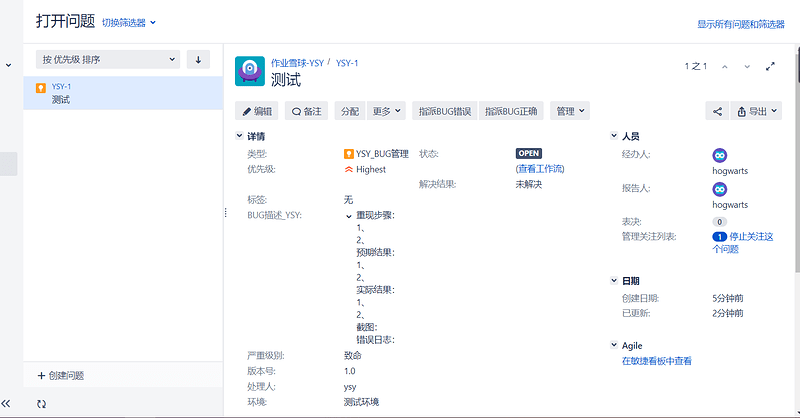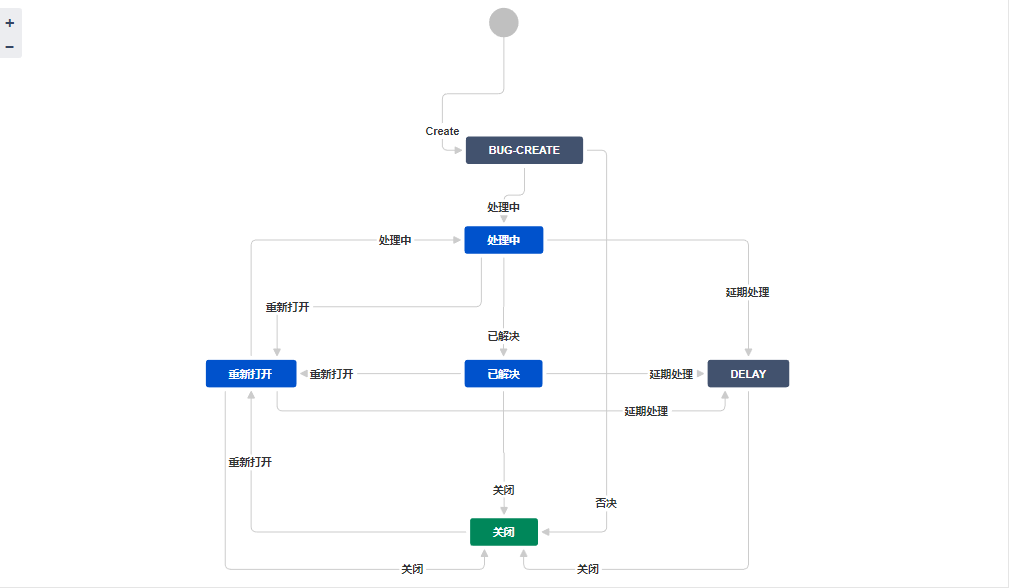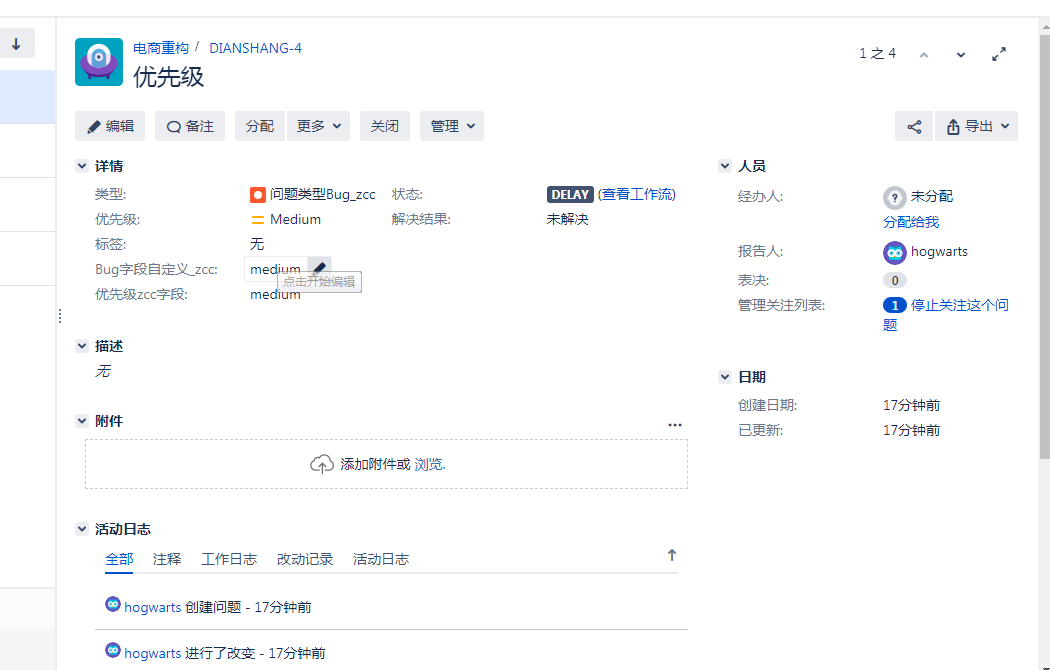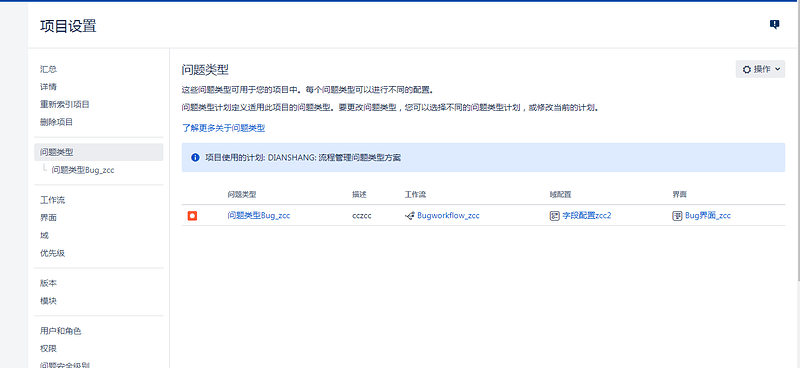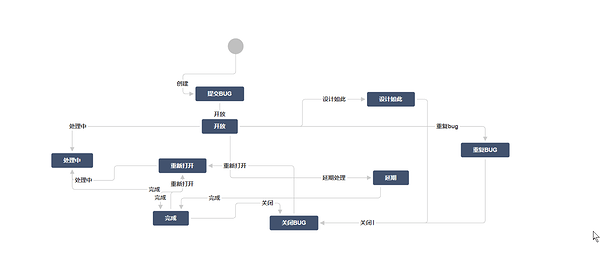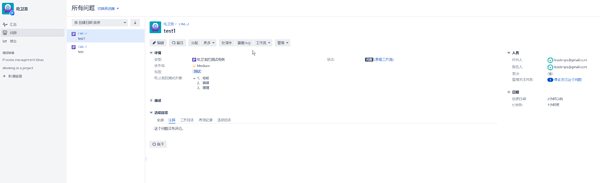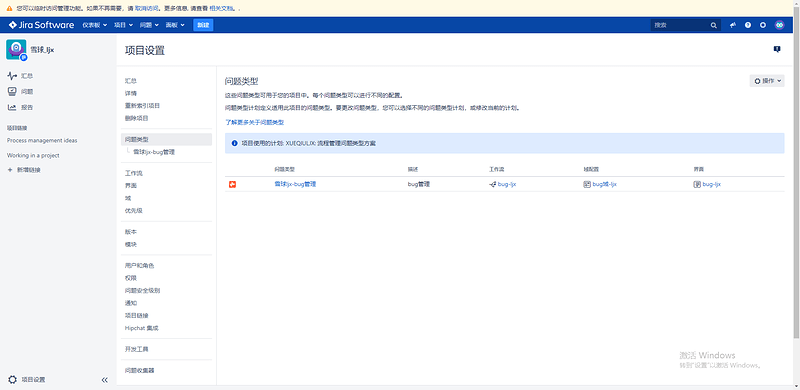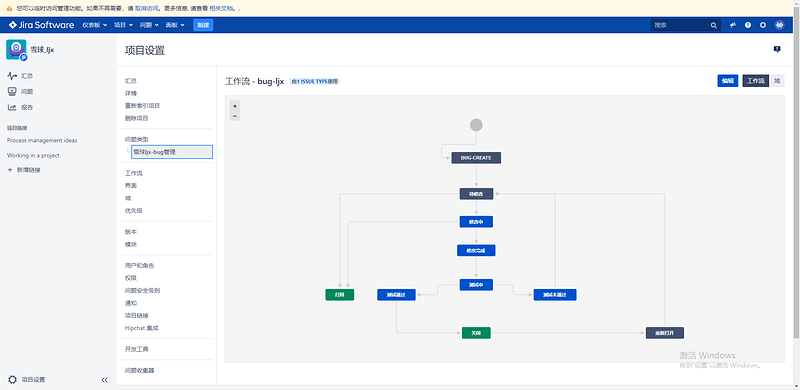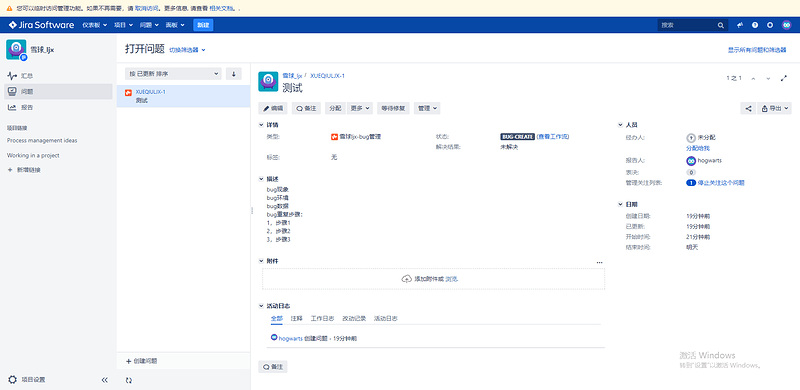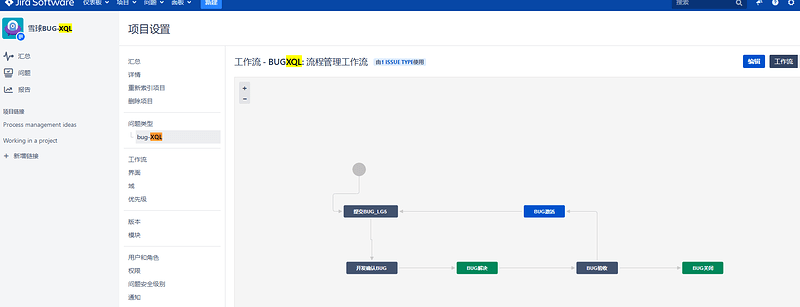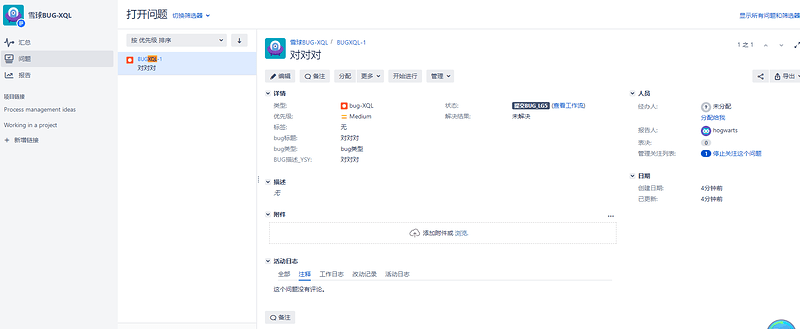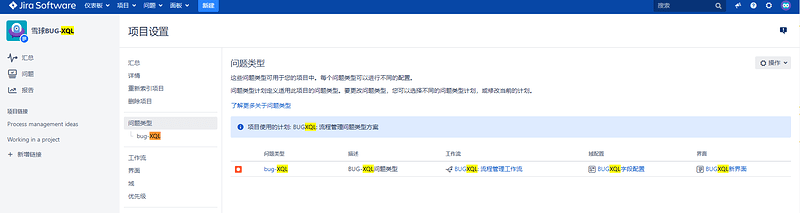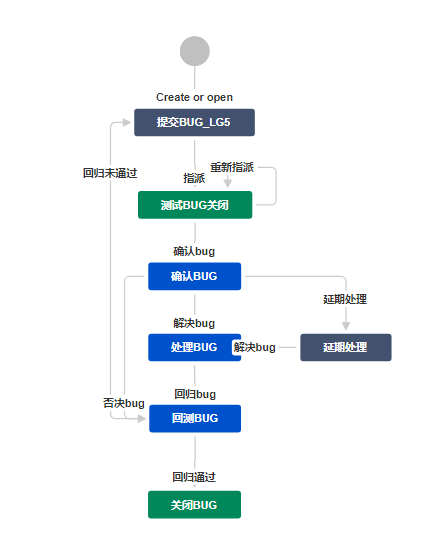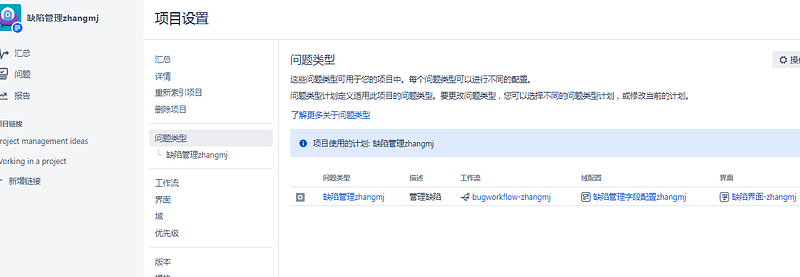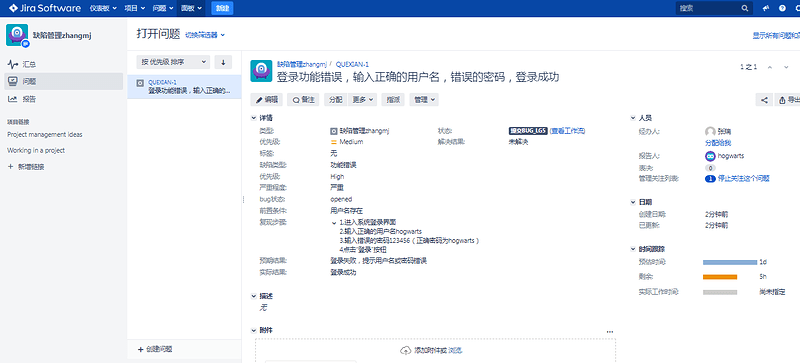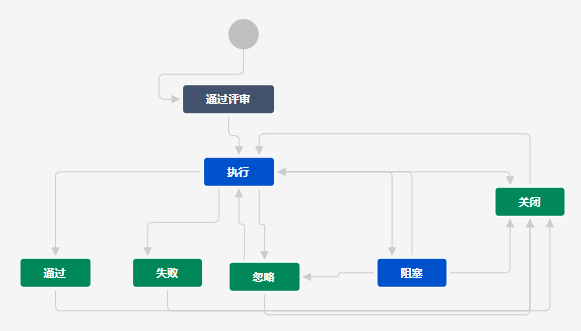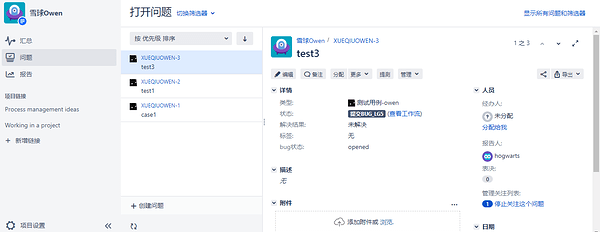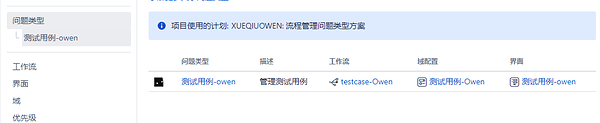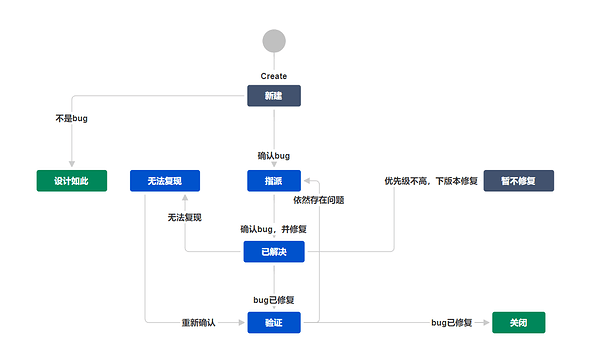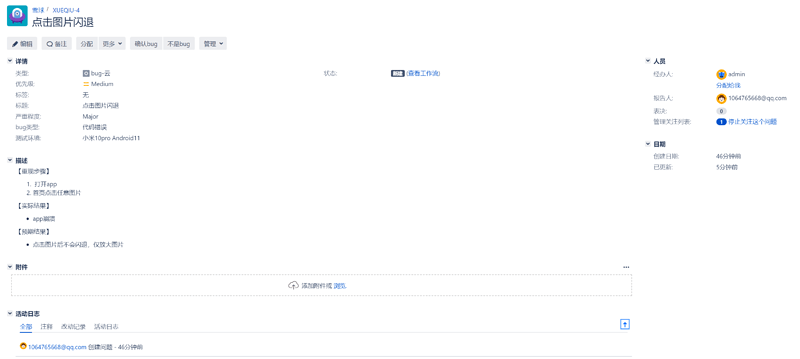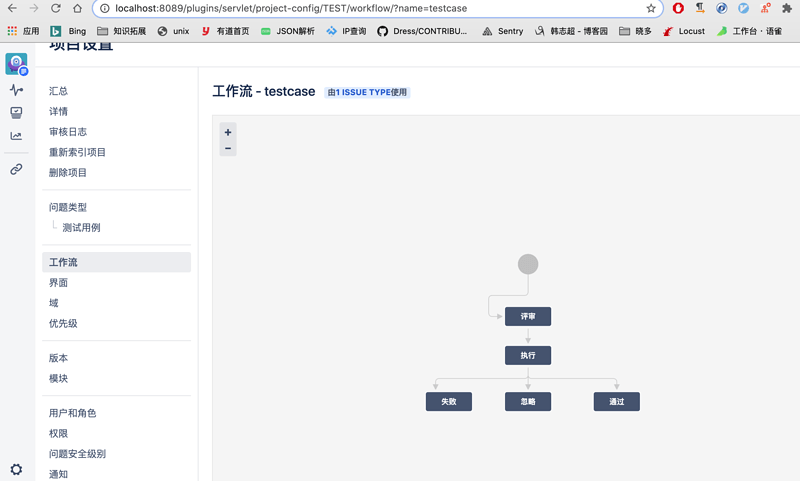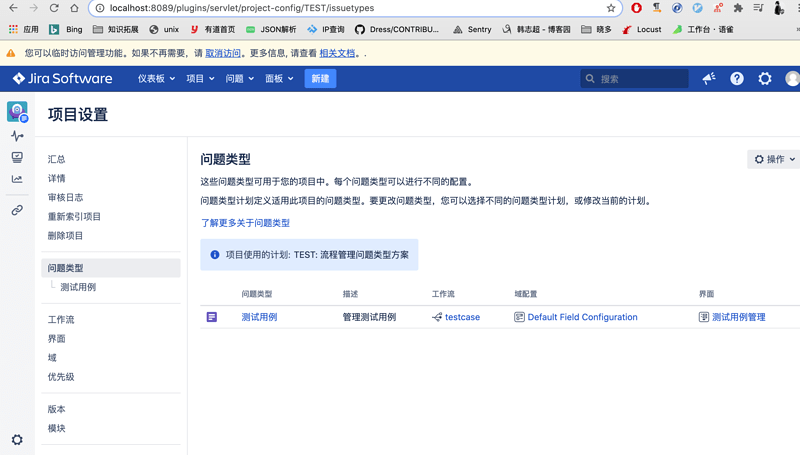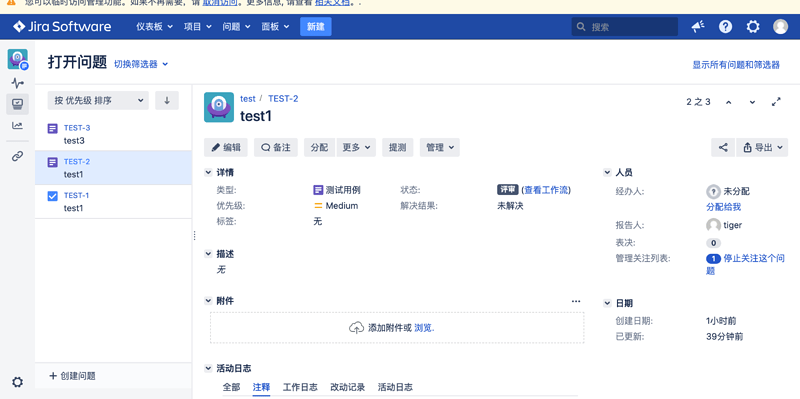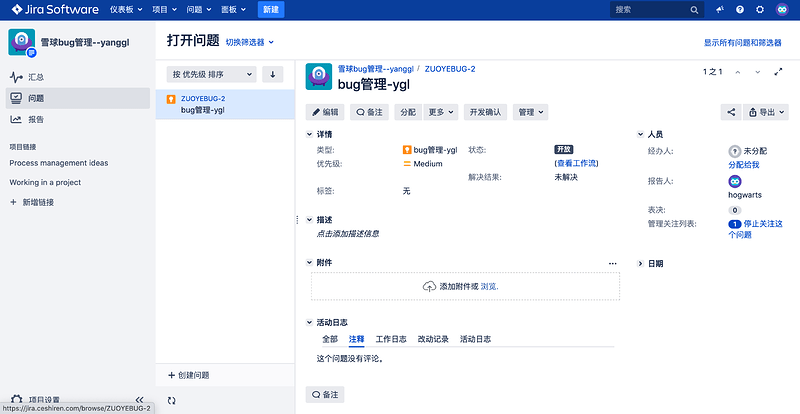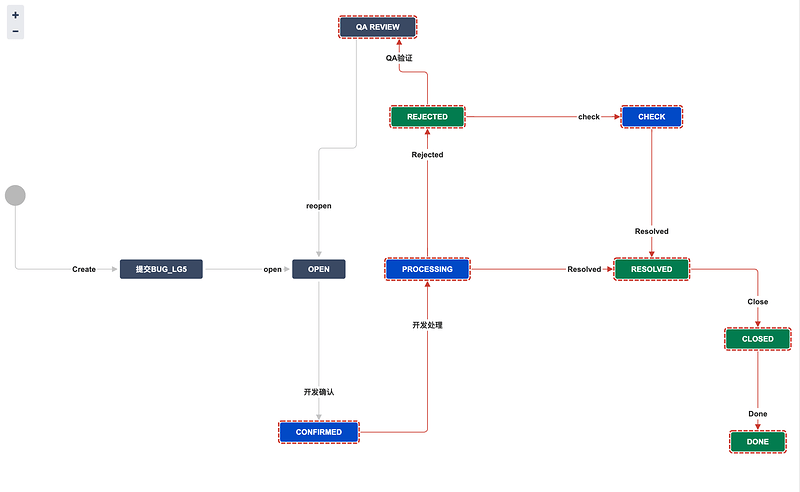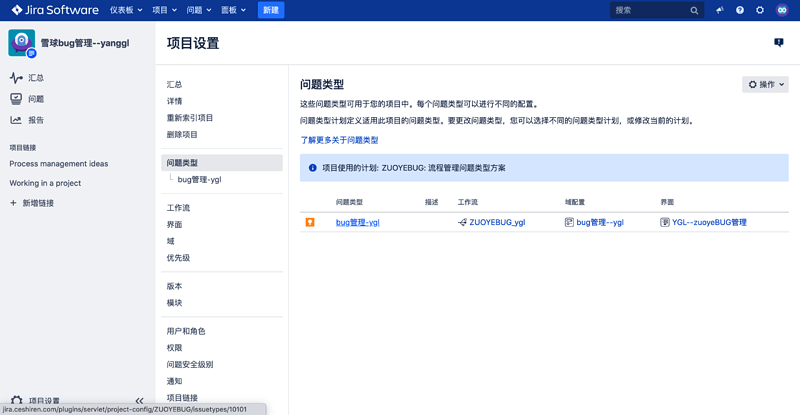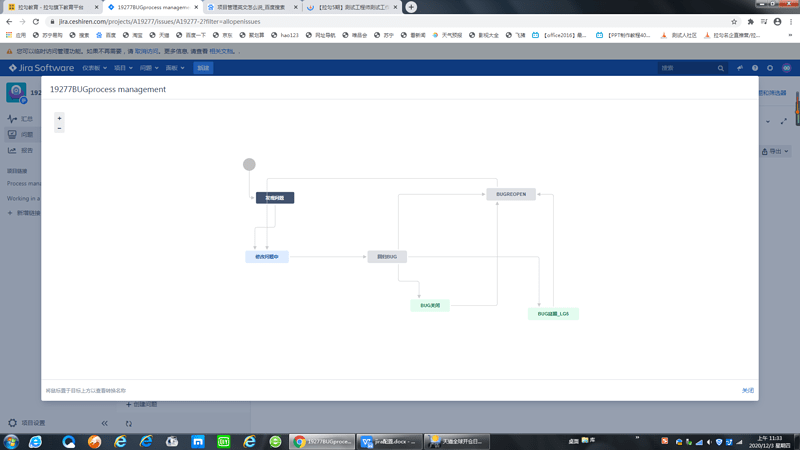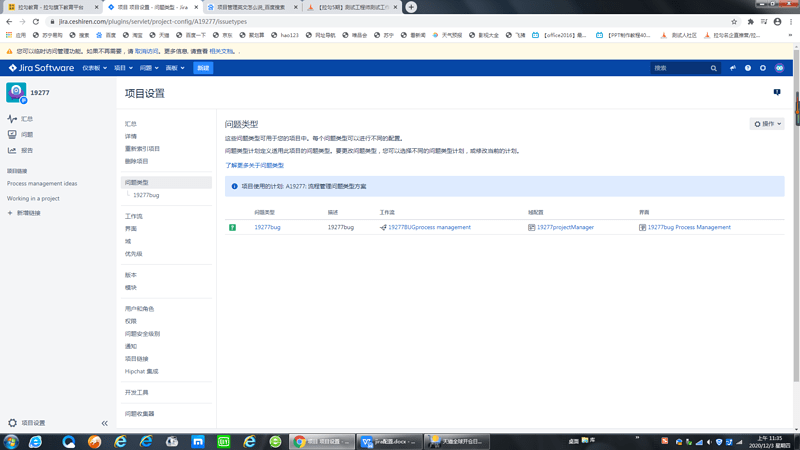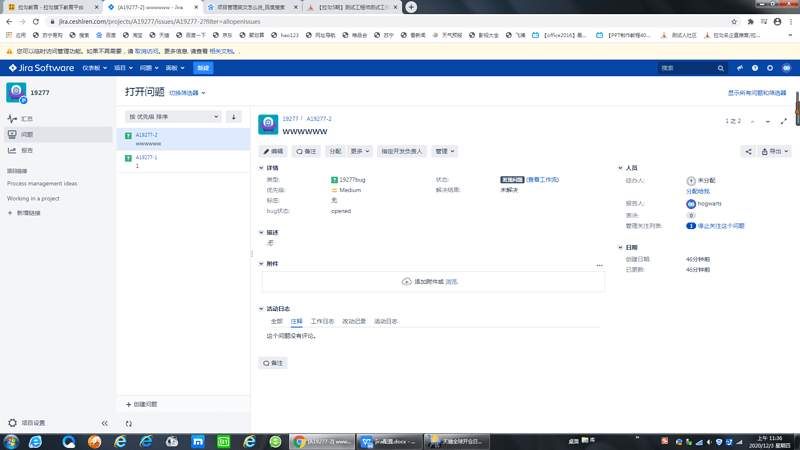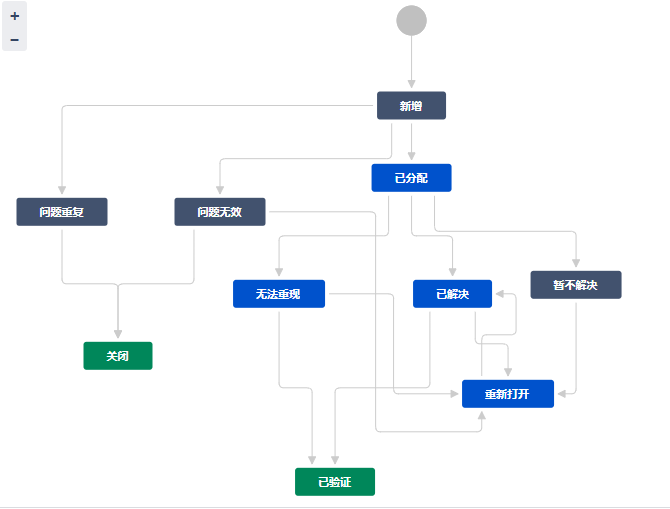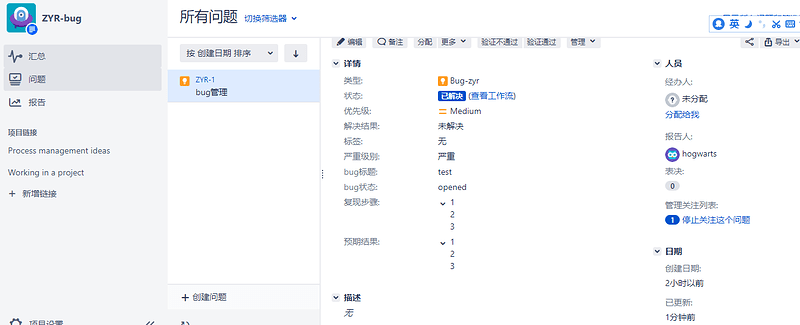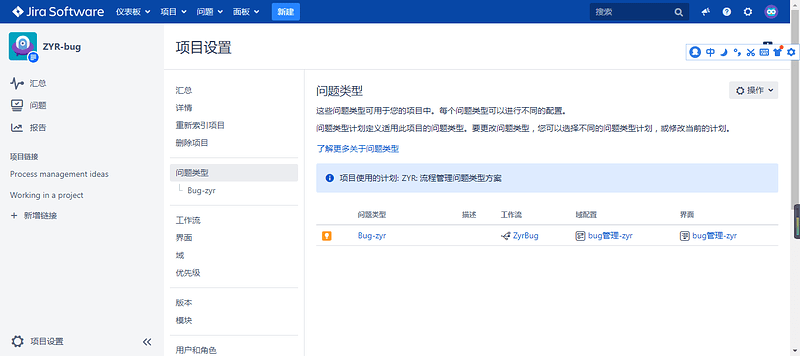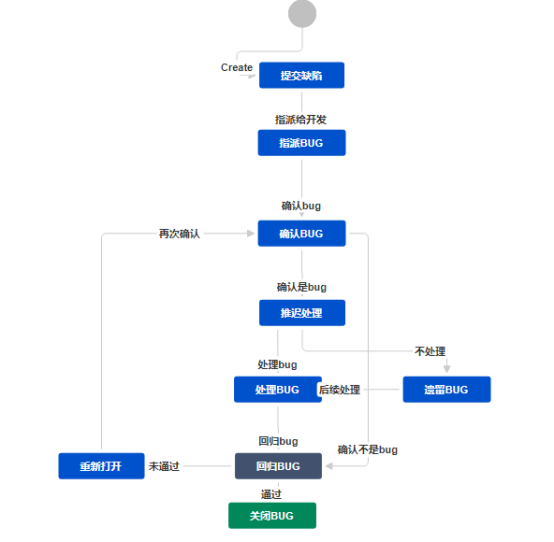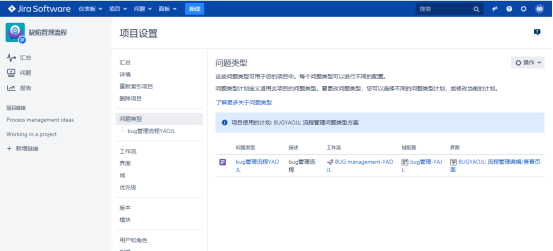标题
测试工程师测试工作实战演练1
课程价值
- 了解业务分析方法
- 掌握 JIRA 自定义流程方法
大纲
- 业务架构分析
- 测试管理平台
- JIRA 实战
时长
90分钟
PPT
https://pdf.ceshiren.com/lg5/测试工程师测试工作实战演练1
实战内容
参考资料
- xmind 下载地址:Xmind思维导图 | 中文官方网站
- plantuml 官网:使用简单的文字描述画UML图的开源工具。
- plantuml 中文文档:plantuml中文文档
- plantuml 在线工具:https://plantuml.ceshiren.com/
- dockerhub 地址:https://hub.docker.com/
JIRA 在线演练平台
- 地址:https://jira.ceshiren.com/
- user:hogwarts
- password:hogwarts
业务架构
业务知识梳理
- 业务架构:业务模块之间的关系
- 技术架构:技术组件之间的关系与通讯方式
- 组织架构:协作团队的组织关系
- 数据架构:数据的关联关系
业务架构分析
- 思维导图
- plantuml 时序图
@startuml
actor 用户
用户 -> 客户端: 点击帐号密码登录
客户端 --> 用户: 返回登录界面
用户 -> 客户端: 输入帐号密码,点击登录
客户端 --> 客户端: 校验帐号密码
alt 校验是否通过
客户端 -> 服务端: 传递账号密码
else
客户端 --> 用户: 不通过,展示提示信息
end
database 数据库
服务端 -> 数据库: 查询用户登录信息
数据库 --> 服务端: 返回查询结果
alt 登录是否成功
服务端 --> 客户端: 登录成功
客户端 --> 用户: 返回登录成功的界面
else
服务端 --> 客户端: 登录失败
客户端 --> 用户: 提示登录失败
end
@enduml
测试管理平台
- JIRA
- redmine
- testlink
- 禅道
JIRA 实战
JIRA 部署
执行的命令
docker pull atlassian/jira-software
docker volume create --name jiraVolume
docker run \
-v jiraVolume:/var/atlassian/application-data/jira \
--name="jira" \
-d -p 8089:8080 \
atlassian/jira-software
浏览器中访问:http://localhost:8089
JIRA 搭建测试用例管理
自定义工作流
搭建步骤
- 新建问题类型
- 把问题类型添加到项目中
- 新建工作流
- 把工作流与问题类型关联
- 新建界面
- 把界面和问题做关联
- 新建字段(todo:字段关联到界面)
- 新建字段配置方案,可以把字段配置方案关联到项目(可以去设置必填项和显示的字段)
课后作业
在演练环境中配置自己的 Bug 管理流程,截图贴到评论区
- 工作流截图
- 查看问题界面截图
- 项目设置–问题类型界面截图